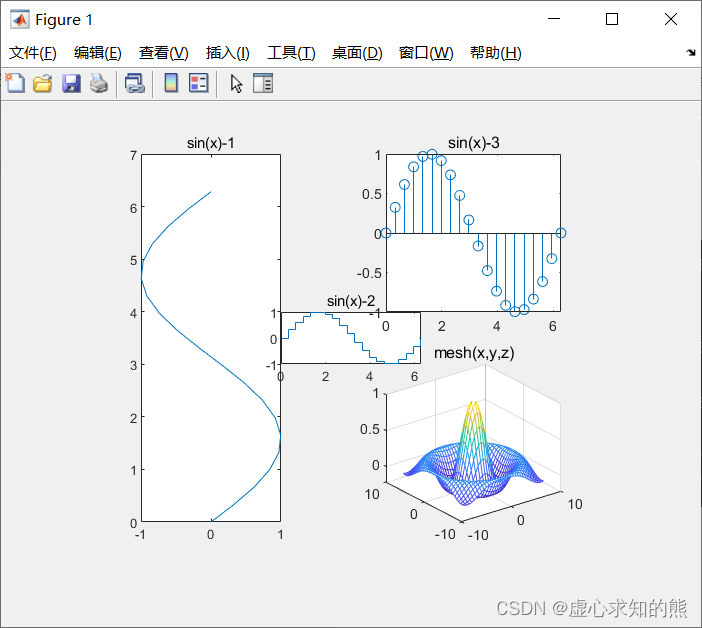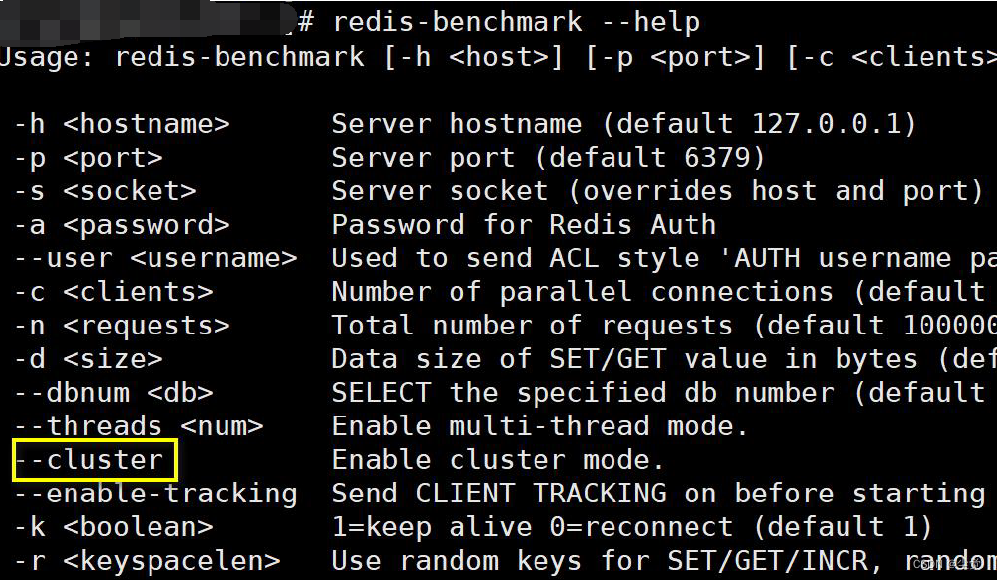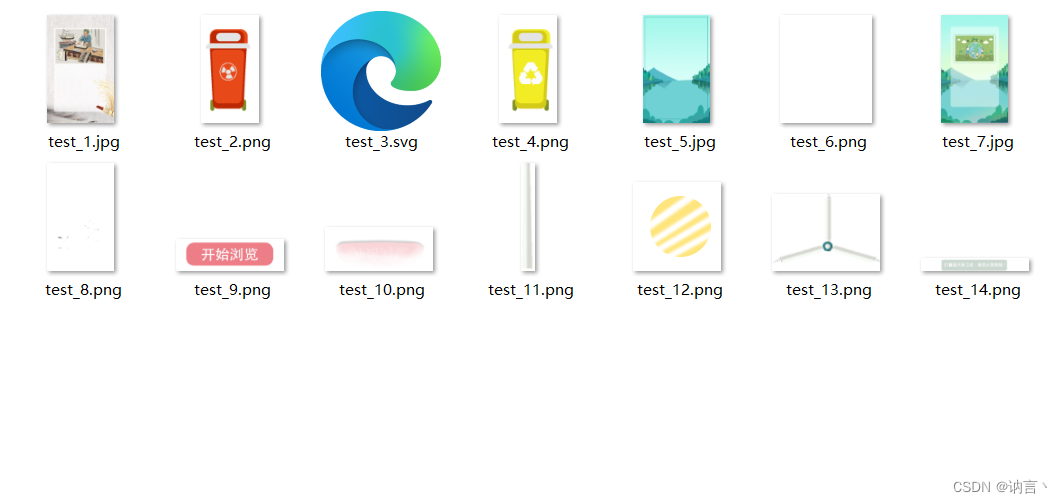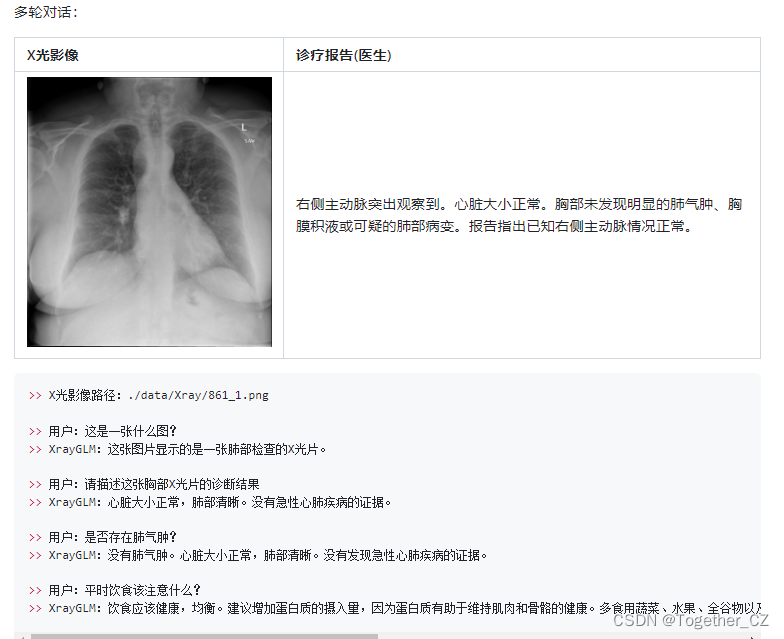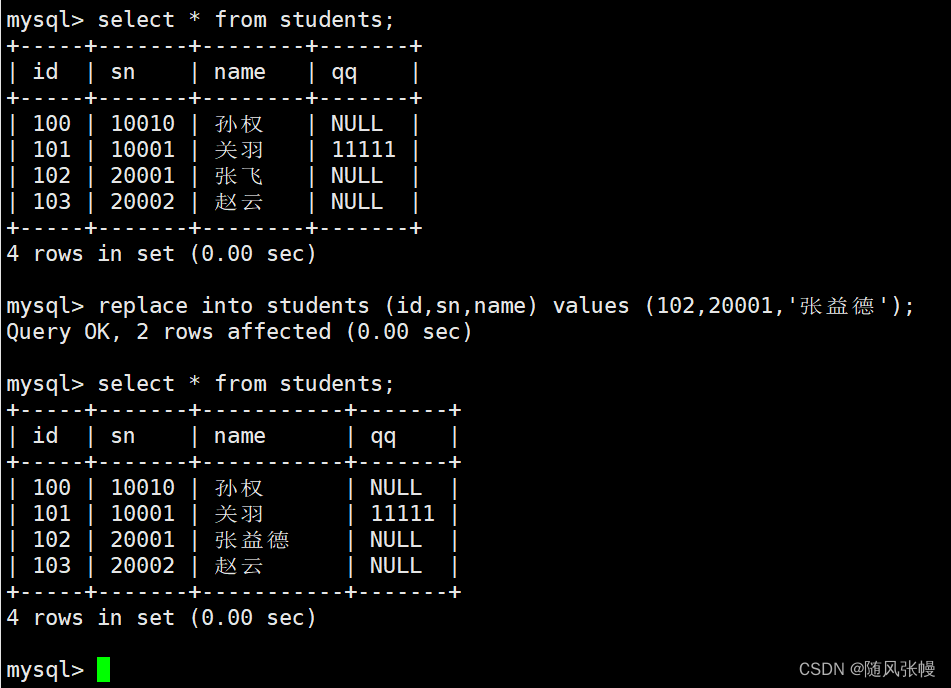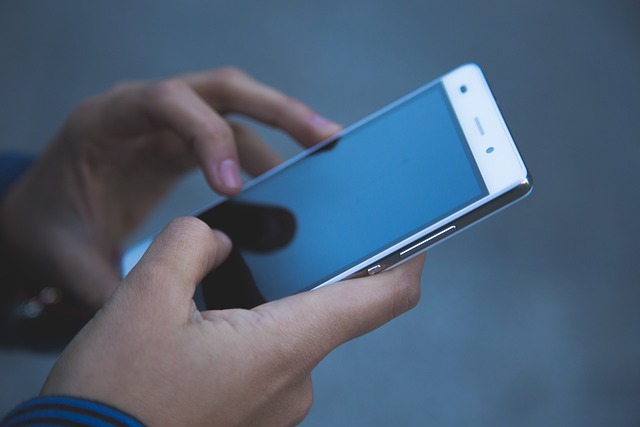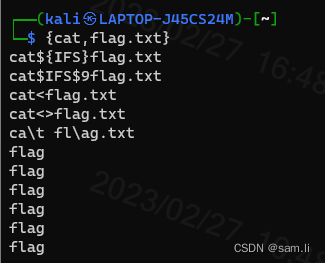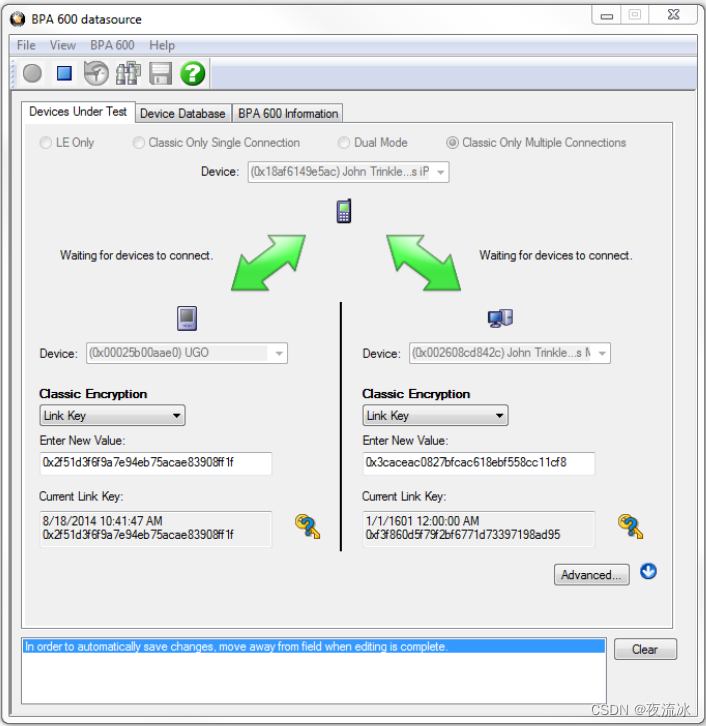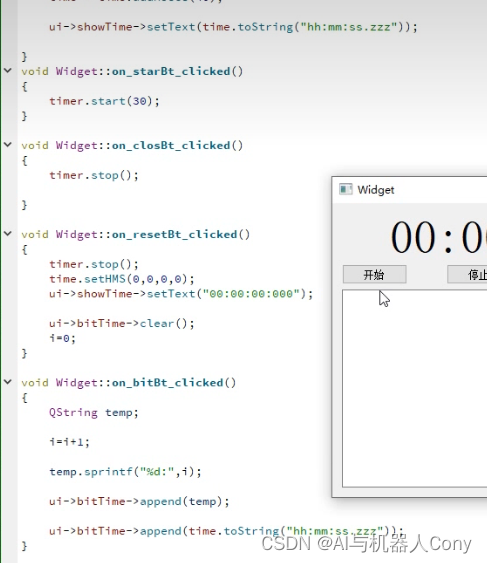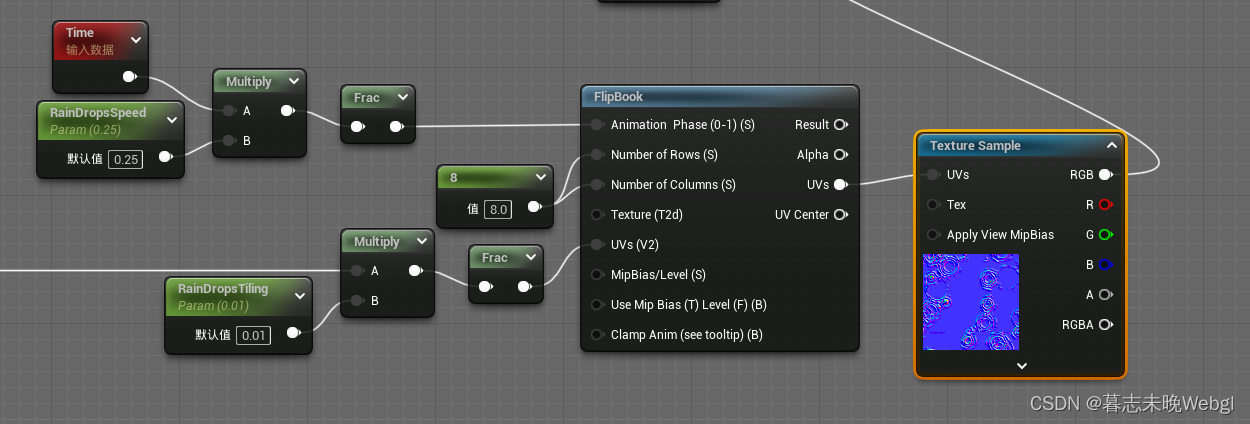目录
前言
一、基础数据
1、公共预算收入数据简介
2、省份数据简介
二、地图标注
1、百强县公共预算收入地图标注
2、省信息标注
三、地图符号化
1、百强县公共预算收入符号化
2、省数据符号化
总结
前言
在之前的Qgis中进行Shp和Excel属性连接实现百强县公共预算空间分析中,对如何在Qgis进行时空数据分析进行了详细具体的叙述,在这篇博文中重点说明了如何将表格数据与空间信息进行有效的关联。但是对于在gis中体现出地图的特殊之美,比如标注之美,符号化之美等,对于常规的样式设置并没有进行简要的操作说明。
本文将结合相关数据,对中国百强县2022年一般公共预算收入shp数据结合中国各省的空间数据在qgis中进行统一展示。本文将重点介绍如何在图层中进行符号化和标注实战,通过自定义标注标识以及自定义符号化的实际操作,让读者了解和掌握基本的操作,完成时空地图分析思维的制图功能。
一、基础数据
这里我们准备两份数据,第一份是数据之前博客有介绍的全国百强县一般公共收入预算数据,另一份是全国省份数据信息。这两份数据的基础数据项如下表所示:
| 序号 | 名称 | 说明 |
| 1 | F:\test0518\2022年全国百强县一般公共预算收入榜.shp | 存储抓取的全国百强县预算收入shp数据 |
| 2 | F:\vector_data\2019中国地图-审图号GS(2019)1822号\2019中国地图-审图号GS(2019)1822号\省(等 积投影).shp | 全国省份数据信息 |
1、公共预算收入数据简介
这份数据主要是根据互联网数据融合空间数据整理而成的加工数据,可供参考。在后续的制图当中,需要重点对数据进行分析。尤其是在标注的时候,会根据表达式来定义不同属性的图斑的样式。为了方便大家对数据有一定的认识,这里对数据结构进行一个简单的介绍,为后面的空间制图作为基础。
基础数据信息
| 序号 | 参数 | 说明 |
| 1 | 名称 | 2022年全国百强县一般公共预算收入榜 |
| 2 | 路径 | F:\test0518\2022年全国百强县一般公共预算收入榜.shp |
| 3 | 存储 | ESRI Shapefile |
| 4 | 编码 | UTF-8 |
| 5 | 图形类型 | Polygon (MultiPolygon) |
| 6 | 坐标参照系(CRS) | EPSG:4326 - WGS 84 - 地理的 |
| 7 | 要素数量 | 100 |
属性字段信息
| 序号 | 字段 | 类型 | 长度 | 说明 |
| 1 | PAC | Integer64 | ||
| 2 | NAME | String | 60 | |
| 3 | 省代码 | Integer64 | ||
| 4 | 省 | String | 50 | |
| 5 | 市代码 | Integer64 | ||
| 6 | 市 | String | 50 | |
| 7 | 类型 | String | 50 | |
| 8 | 排名 | String | 254 | |
| 9 | province | String | 254 | 省份名称 |
| 10 | ggys | String | 254 | 公共预算值 |
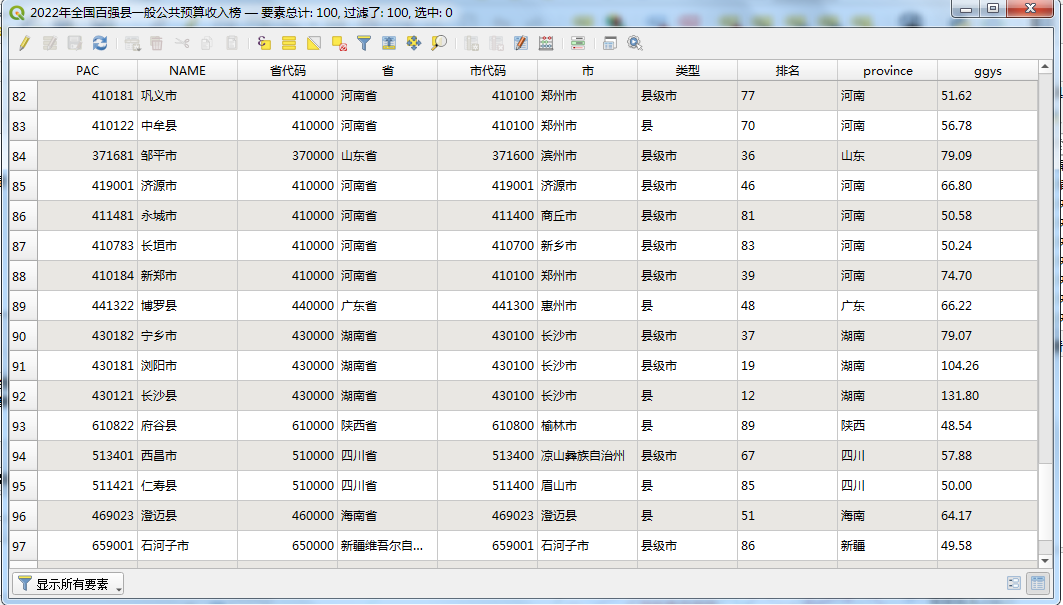
2、省份数据简介
省份数据采用的是2019中国地图-审图号GS(2019)1822号\省(等积投影).shp,采用规范的空间矢量数据。
基础数据信息
| 序号 | 参数 | 说明 |
| 1 | 名称 | 省(等积投影) |
| 2 | 路径 | F:\vector_data\2019中国地图-审图号GS(2019)1822号\2019中国地图-审图号GS(2019)1822号\省(等积投影).shp |
| 3 | 存储 | ESRI Shapefile |
| 4 | 编码 | GBK |
| 5 | 几何图形 | Polygon (MultiPolygon) |
| 6 | 坐标参照系(CRS) | 阿伯斯投影(Albers) |
| 7 | 要素数量 | 35 |
属性字段信息
| 序号 | 字段 | 类型 | 长度 |
| 1 | 省代码 | Integer64 | |
| 2 | 省 | String | 50 |
| 3 | 类型 | String | 50 |
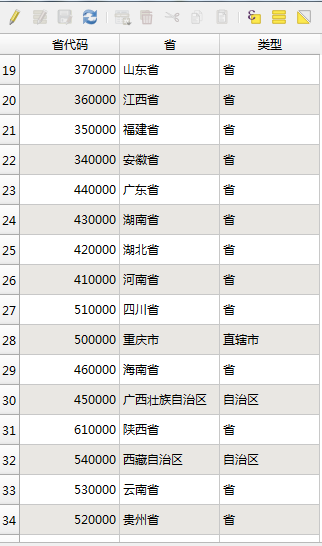
在了解并掌握了以上数据格式的基础上,我们基于上述两份数据进行符号化和标注等数据制图处理,以达到我们的制图需求。
二、地图标注
1、百强县公共预算收入地图标注
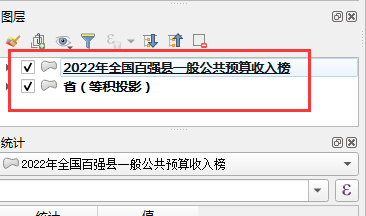
在上图所示的界面中,采用鼠标右键2022年全国百强县一般公共预算收入榜图层,点击属性菜单。在打开的属性窗口中,选择标注Tab页,详情如下图所示:

默认情况下,图层不会进行标注处理(即无标注处理),标注类型一般有以下四种:无标注、单一标注、基于规则标注、占位块。在这里根据实际需要,我们想在地图上不仅显示当前区县的名称,同时显示其具体的公共预算收入具体值,所以标注类型我们选择“单一标注”,然后进行表达式组合。
在标注对话框中,点击“表达式”按钮打开表达式对话框,我们在表达式对话框中进行具体标注内容的配置。详情如下图所示:
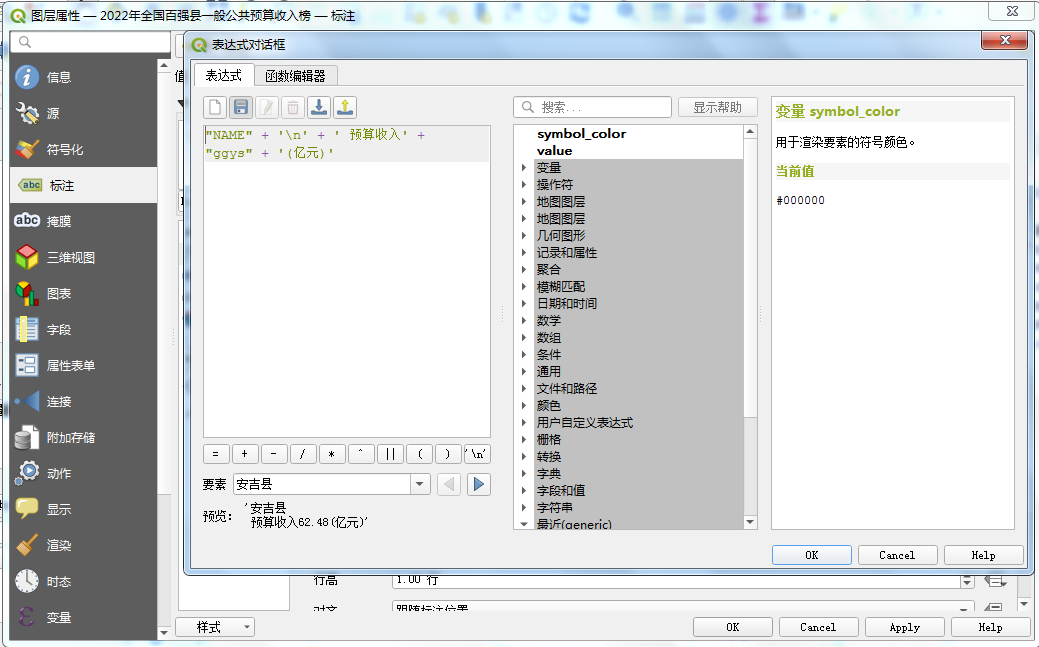
除了设置展示内容的输出值,也可以设置展示标注的样式比如:格式、轮廓、掩膜、背景、阴影等等设置,篇幅影响,这里不一一展开。
2、省信息标注
依样画葫芦,我们依然采用上面的方式对省份数据进行标注。大致的操作思路是一样,这里仅列出对样式的不同要求,文字的颜色采用红色字体,采用单一标注方式。设置页面如下图所示:
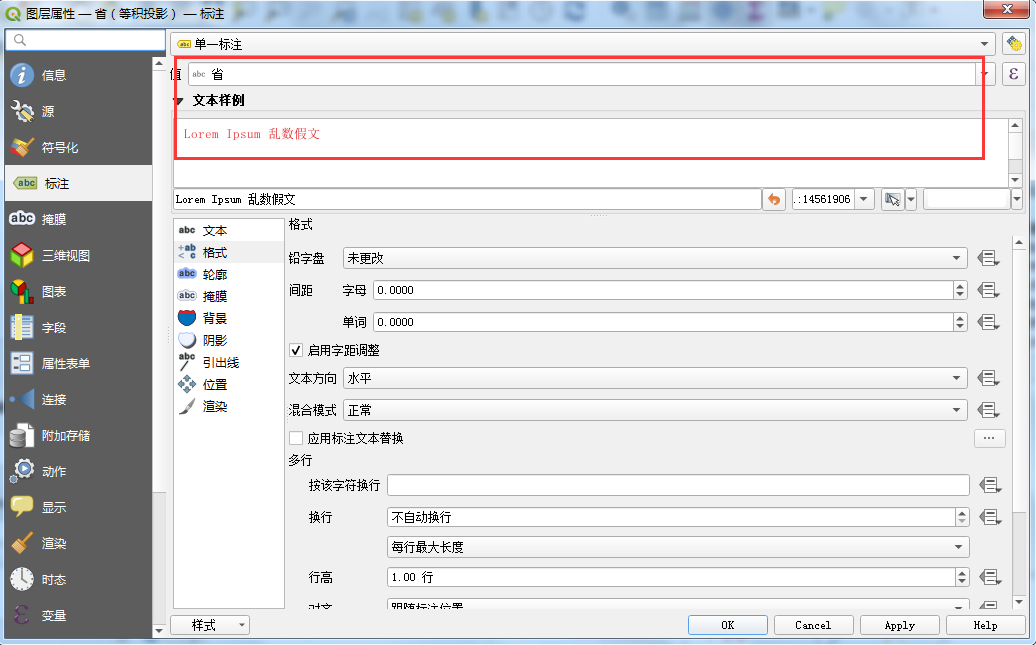
三、地图符号化
1、百强县公共预算收入符号化
符号化是在地图上设置具体展示时的颜色,比如可以设置空间数据的填充颜色、大小、宽度,也包括在设置图形的填充颜色时,可以设置根据不同的属性值来分类。与标注统一标注一致,符号化的分类也有以下几种:无符号化、单一符号、分类、渐进、基于规则、反转多边形、2.5维。考虑到百强县中,每个区县的公共预算收入不一样,不适合每个预算值设置一种颜色,那样整体的制图效果不是很好。所以,我们可以采用渐进的方式进行符号化,系统按照数据的大致分布规则进行合理的分类。
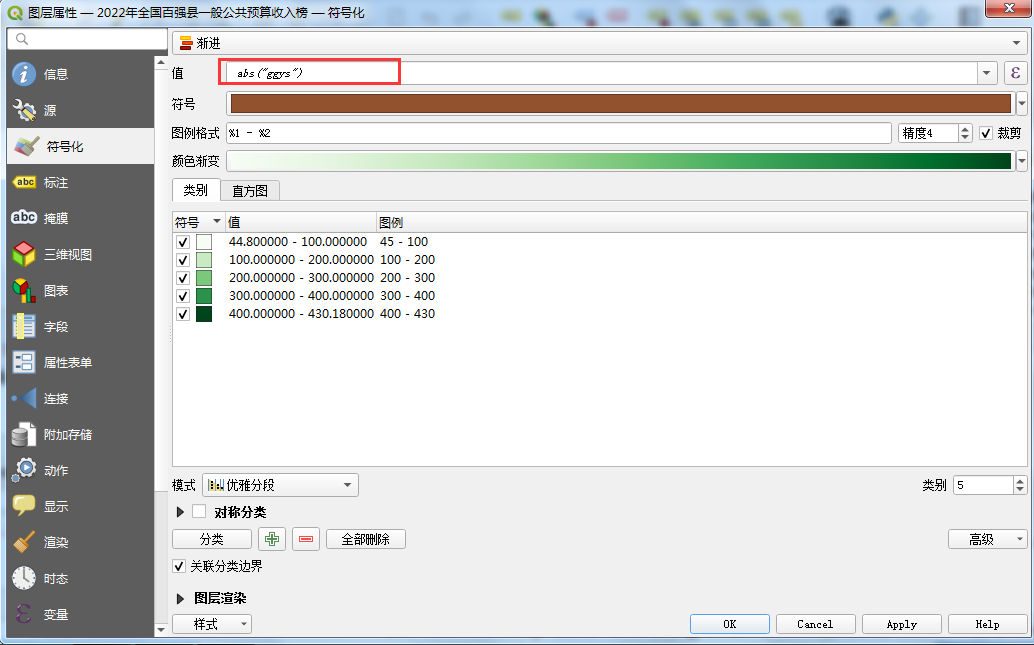
做过实验的朋友一定会发现,在这种分类中,由于公共预算字段是字符型,因此分类需要的是数字型。因此在细心的朋友观察下,会发现在下拉框表无法选择公共预算字段,既然无法选择分类的字段,是不是就不能操作呢?答案是否定的,虽然直接目标值是字符串,那么有没有可能进行数据格式转换就能实现呢?
带着这样的疑问,我们在输入框的后面依然有一个表达式构建器,我们可以通过采用数学辅助函数来进行值列表的调整。在数学中可以选择绝对值(abs)函数对值进行分类。最后选择一种用于改变的颜色。完成后点击OK即可。
2、省数据符号化
省数据在进行空间展示分析时,可以从美观的角度,只在qgis软件中进行边界范围的展示,同时根据不同的省份可以在颜色上进行区分开。因为需要全国不同的省,每个省都有一种颜色对应,因此选择使用分类方式进行配色。
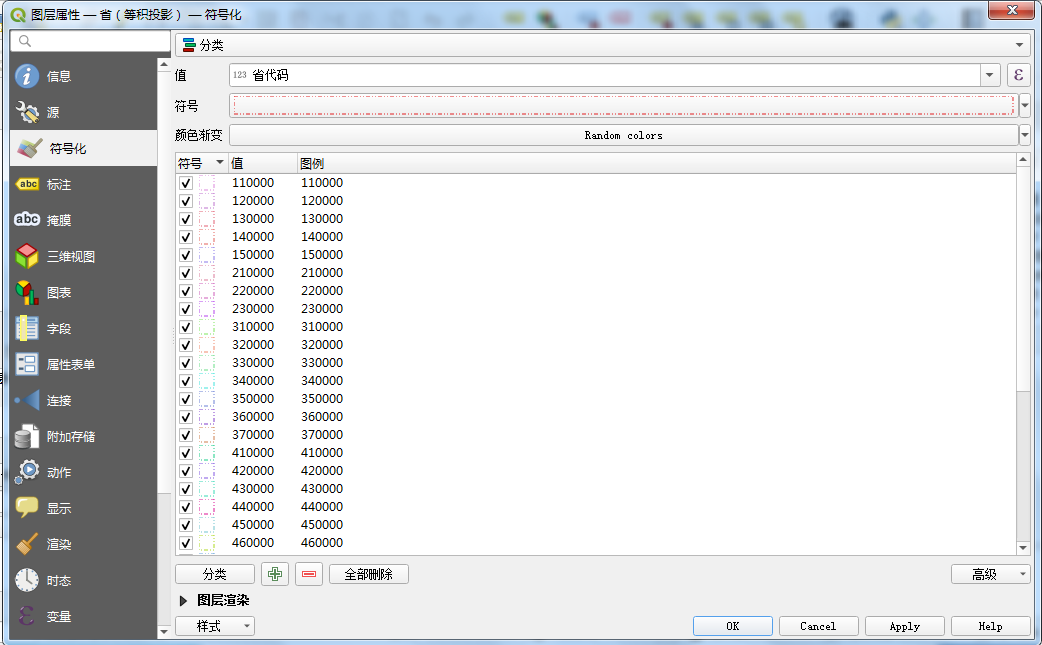
需要注意的是,在符号化的同时,各省份边界的信息也需要进行设置,可以点击符号设置按钮进入符号设置菜单中,详情如下图所示:
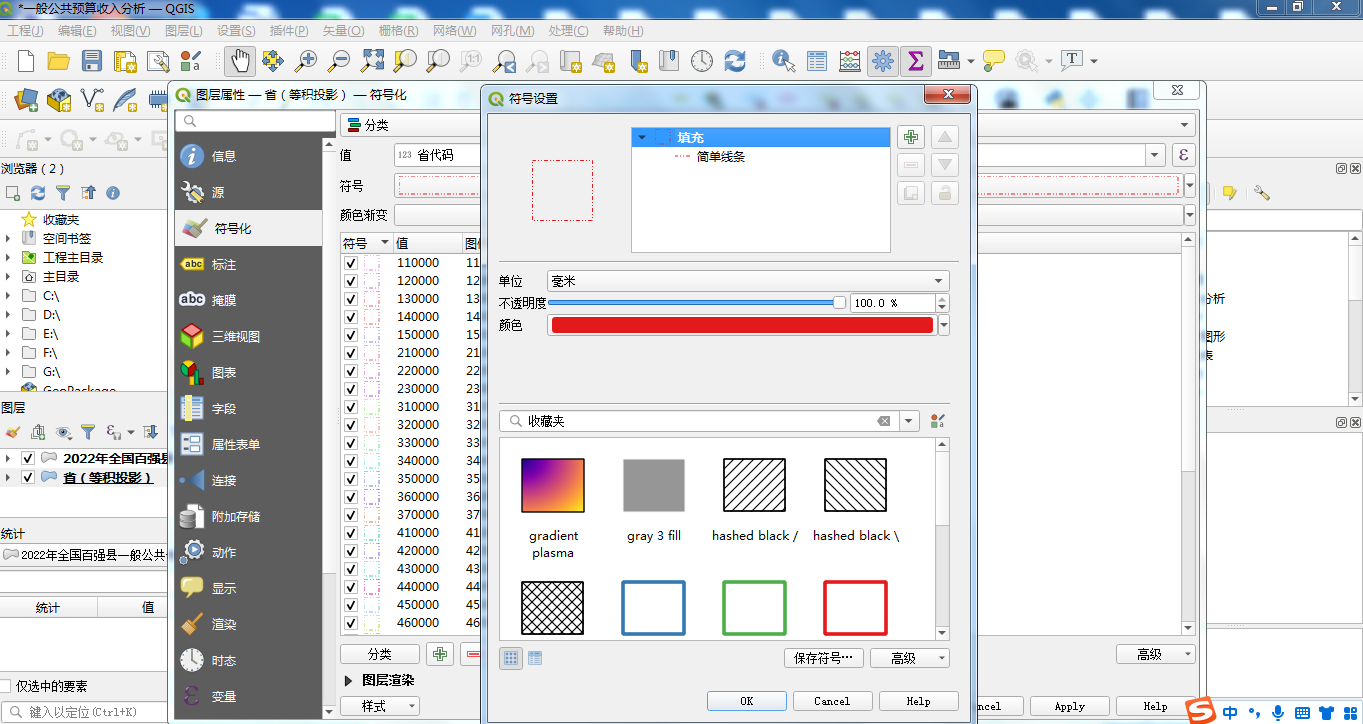
以上信息设置完毕后,点击“OK”即可完成对应数据的符号化操作功能。下面来看实际的制图效果。
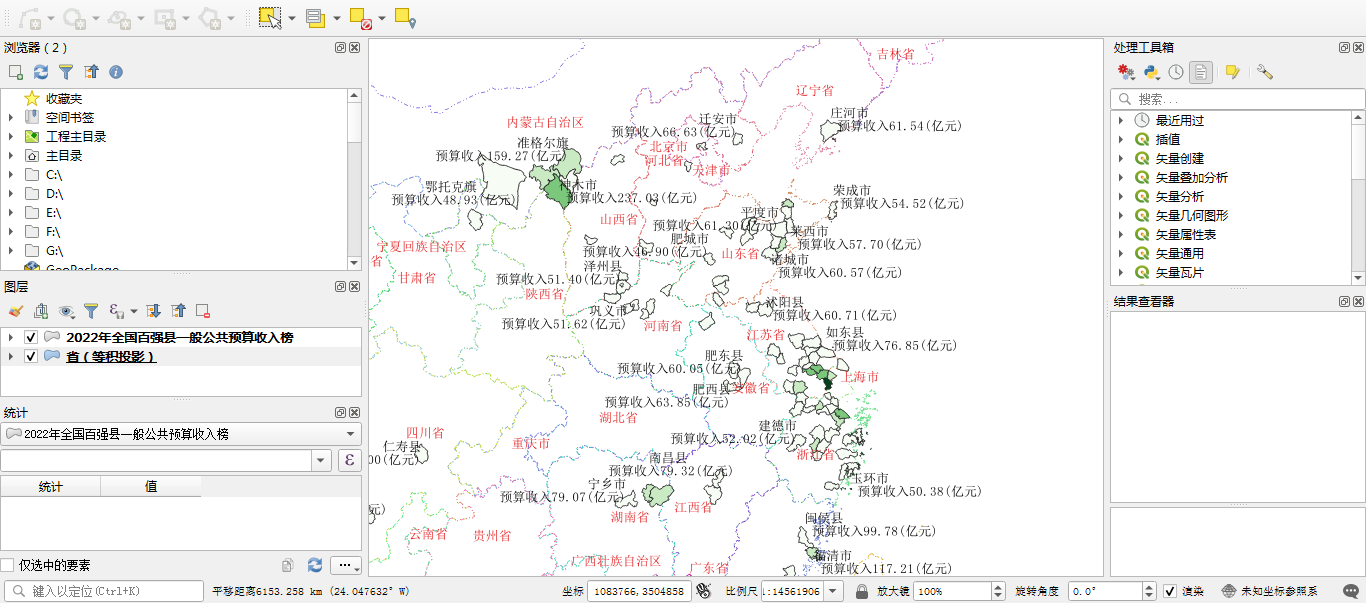
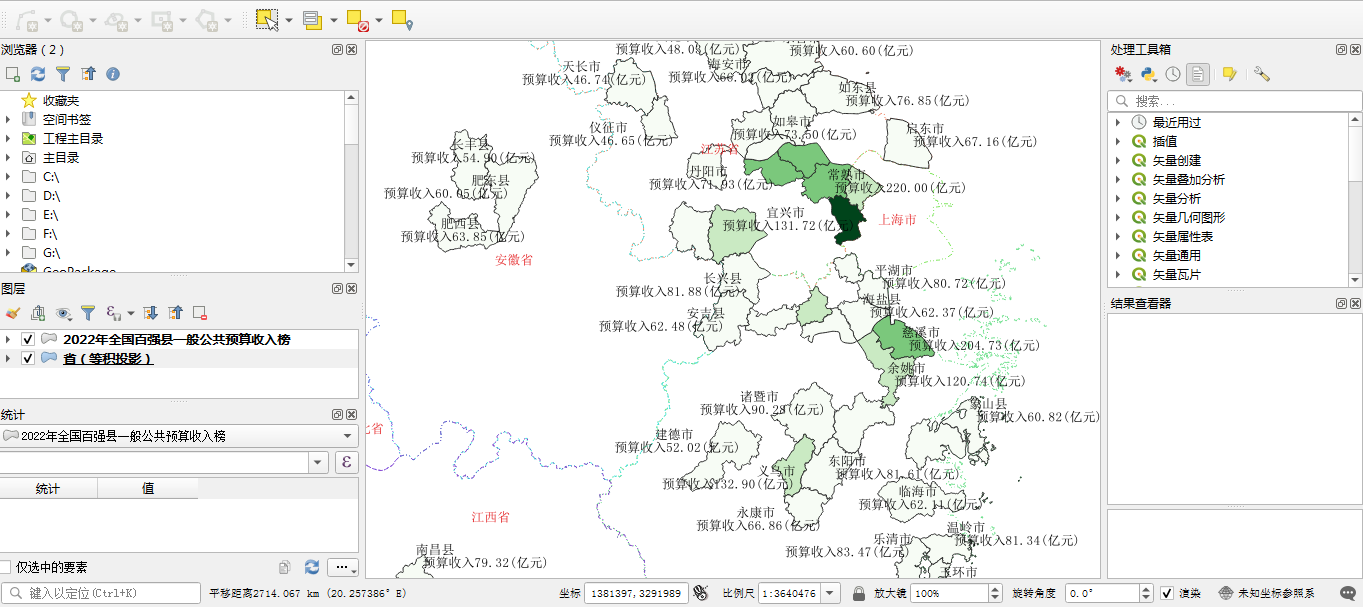
总结
以上就是本文的主要内容,本文将结合相关数据,对中国百强县2022年一般公共预算收入shp数据结合中国各省的空间数据在qgis中进行统一展示。本文将重点介绍如何在图层中进行符号化和标注实战,通过自定义标注标识以及自定义符号化的实际操作,让读者了解和掌握基本的操作,完成时空地图分析思维的制图功能。
需要注意的是,制图的效果取决于制图师的业务熟悉程度。制图是个需要积累的过程,不是一日之功。因此,需要在平时的工作当中进行反复练习。争取能更多的熟悉Qgis的操作,文章篇幅有限,不能一步一步的讲解制图的详细过程,只是将其中的关键步骤罗列处理。博文行文仓促,难免有所遗漏,希望各路朋友能提点我,进行不断的完善丰富,便于后人进行经验的学习和共享。如有反馈或者交流,可以在评论区或者私信交流。